ตั้งค่าฟอนต์เริ่มต้น
เมื่อคุณตั้งค่าฟอนต์เริ่มต้น ทุกข้อความใหม่ที่คุณสร้างจะใช้การตั้งค่าฟอนต์นั้นเป็นค่าเริ่มต้น
-
ไปที่ ไฟล์ > ตัวเลือก > จดหมาย > สเตชันเนอรีและฟอนต์...
-
เลือกฟอนต์ที่คุณต้องการเปลี่ยนแปลง
-
ข้อความจดหมายใหม่ - ตั้งฟอนต์เริ่มต้นสำหรับข้อความต้นฉบับที่คุณเขียน
-
การตอบกลับหรือส่งต่อข้อความ - คุณสามารถมีฟอนต์ที่ต่างกันบนข้อความที่คุณส่งต่อหรือตอบกลับ การตั้งค่านี้จะใช้สำหรับกล่องกาเครื่องหมายสองกล่องที่ช่วยให้คุณทำเครื่องหมายข้อคิดเห็นของคุณด้วยชื่อของคุณ (หรือข้อความอื่นๆ) หรือด้วยสีต่างๆ ของข้อความ
-
สร้างและอ่านข้อความธรรมดา - ข้อความธรรมดาจะได้รับโดยบุคคลอื่นที่มีฟอนต์มาตรฐาน แต่ถ้าคุณต้องการใช้ฟอนต์ที่สวยงามกว่าเมื่อคุณกำลังเขียนข้อความ คุณก็สามารถทำได้ เพียงทำความเข้าใจว่าฟอนต์นั้นจะไม่ถูกส่งไปกับข้อความ
-
-
เลือกตัวเลือกที่คุณต้องการนำไปใช้กับฟอนต์เริ่มต้น เช่น สไตล์ฟอนต์และขนาดฟอนต์
-
เลือก ตกลง ตลอดการทำงานเพื่อบันทึกการเปลี่ยนแปลงของคุณ
ดูเพิ่มเติม
-
ไปที่ Outlook > การกำหนดลักษณะ > ฟอนต์
-
เปลี่ยนฟอนต์สำหรับจดหมายใหม่ตอบกลับหรือส่งต่อ หรือข้อความธรรมดา
-
ภายใต้ ขนาดการแสดงข้อความ ให้เปลี่ยนขนาดข้อความโดยใช้แถบเลื่อน
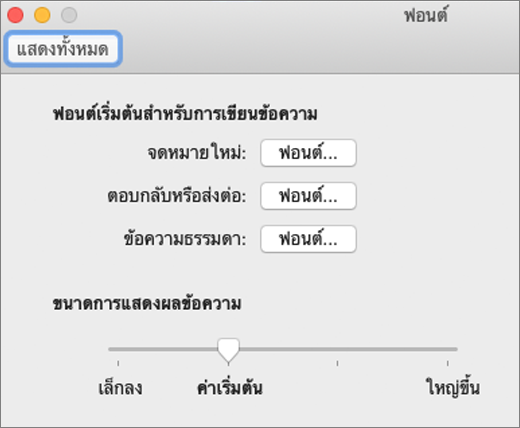
คุณสามารถเปลี่ยนฟอนต์ได้ถ้าคุณใช้รูปแบบ HTML เพื่อเขียนข้อความใหม่
-
ไปที่ การตั้งค่า > จดหมาย > เขียนและตอบกลับ
-
ภายใต้รูปแบบข้อความ ให้ตั้งค่าการเขียนข้อความในรูปแบบ HTML
-
ตั้งค่าฟอนต์และขนาดที่คุณต้องการสำหรับค่าเริ่มต้น
-
เลือก บันทึก










